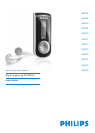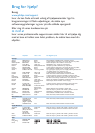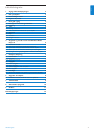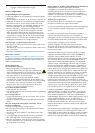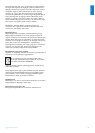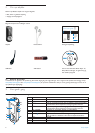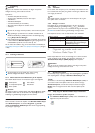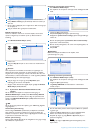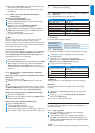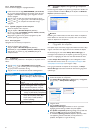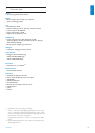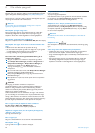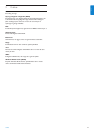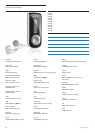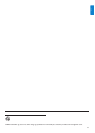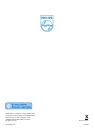2 Vælg fanen Library (Bibliotek) for at åbne mediebiblioteket.
3 Klik på Add to Library (Føj til bibliotek) nederst til venstre på
skærmen.
> Du kan vælge at tilføje filer fra en mappe eller en URL ved at søge på
din computer, osv.
4 Vælg de ønskede filer og tilføj dem til biblioteket.
Brænde sange fra en cd
Hvis du vil overføre musik fra en cd til din afspiller, skal du først
oprette en digital kopi af musikken på din pc. Dette kaldes for
brænding.
1 Start Windows Media Player (WMP).
2 Indsæt cd’en.
3 Vælg fanen Rip (Brænd) for at vise en liste over musiknumrene
på cd’en.
Bemærk
Hvis computeren er forbundet til internettet, vil oplysninger om
albummet blive hentet automatisk, så du ikke behøver at indtaste
sangtitler eller andre oplysninger manuelt. Hvis dette ikke sker, skal
du kontrollere, at internet-forbindelsen er i orden og klikke på Find
Album Info (Søg efter albumoplysninger).
4 Vælg de sange, du vil rippe, og klik på Rip Music (Start
brænding) på den øverste menubjælke.
> Sangene vil blive konverteret til digitale kopier og tilføjet til Windows
Media Player (WMP)-biblioteket.
4.1.2 Synkronisér Windows Media-indhold med din
afspiller
Når du tilslutter din afspiller til computeren første gang, vil
Windows Media Player (WMP) starte Device Setup Wizard
(Guiden Installation af enheden). Du kan vælge at synkronisere din
afspiller med Windows Media Player (WMP)-biblioteket automa-
tisk eller manuelt.
NB!
Når du første gang tilslutter din afspiller, giver WMP10 dig følgende
valgmuligheder:
Automatisk synkronisering
:
Hvis du vælger Automatic (Automatisk) vil afspilleren automatisk
blive opdateret med det nye indhold, hver gang du forbinder din
GoGear til computeren. Husk, at denne valgmulighed kun tillader dig
at synkronisere automatisk med én pc.
Manuel synkronisering:
Hvis du vælger Manual (Manuel), får du mulighed for hver gang at vælge
det indhold, du vil synkronisere.
Opsætning af automatisk synkronisering
1 Start Windows Media Player.
2 Slut afspilleren til computeren ved hjælp af det medfølgende USB-
kabel.
3 Vælg fanen Sync (Synkroniser).
4 Klik på Set up Sync (Konfigurer synkronisering).
> Dialogboksen Synchronization settings (Synkroniseringsindstillinger)
vil blive vist.
5 Markér afkrydsningsfeltet Synchronize device automatically
(Synkroniser enhed automatisk).
6 Markér de afkrydsningsfelter, der svarer til de afspilningslister, du
vil synkronisere.
7 Klik på OK.
VIGTIGT
Du må ikke afbryde forbindelsen til din afspiller, mens
synkroniseringen er i gang.
Opsætning af manuel synkronisering
1 Start Windows Media Player (WMP).
2 Slut afspilleren til computeren ved hjælp af det medfølgende USB-
kabel.
3 Vælg fanen Sync (Synkroniser).
4 Vælg Philips SA41XX som destinationen i rullemenuen i
vinduet til højre.
5 Hvis de ikke findes på listen skal du trykke på F5 for at opdatere
og prøve igen.
6 Vælg fanen Library (Bibliotek) for at åbne mediebiblioteket.
7 Klik for at fremhæve den sang, du ønsker at kopiere.
8 Højreklik på sangen og vælg Add to > Sync List (Føj til >
Synkroniseringsliste).
ELLER
Træk og slip sangen i Sync List (Synkroniseringslisten) i det
højre vindue.
6 Organisér og overfør musik med Windows Media Player 10
2
3
3
4
5
34
34
Philips SA41XX
6
7
8
9